Kā pārvietoties Word 2007 tabulā
Uzziniet, kā efektīvi pārvietoties Word 2007 tabulā, izmantojot īsinājumtaustiņus un peles darbības, lai optimizētu savu darba plūsmu.
Microsoft Excel pārskatos labākais veids, kā šūnām lietot skaitļu formatējumu, ir izmantot dialoglodziņu Šūnu formatēšana, kas sniedz iespēju izveidot savu pielāgoto skaitļu formatējumu.
Programma Excel ļauj nodrošināt formātu nullēm. Lai to izdarītu, pielāgotajai skaitļa sintaksei pievienojot vēl vienu semikolu. Pēc noklusējuma jebkura formāta sintakse, kas ievietota aiz otrā semikola, tiek lietota jebkuram skaitlim, kura vērtība ir nulle.
Piemēram, tālāk norādītā sintakse izmanto formātu, kas parāda n/a visām šūnām, kurās ir nulles.
#,##0_);(#,##0);"nav"
Varat arī to izmantot, lai pilnībā izslēgtu nulles. Ja pievienosiet otro semikolu, bet nesekojiet tam ar sintaksi, šūnas, kurās ir nulles, tiks rādītas tukšas.
#,##0_);(#,##0);
Atkal pielāgotais skaitļa formatējums ietekmē tikai šūnas kosmētisko izskatu. Faktiskie dati šūnā netiek ietekmēti. Šis skaitlis to parāda. Atlasītā šūna ir formatēta tā, ka nulles tiek rādītas kā n/a, bet, ja paskatās uz formulu joslu, varat redzēt faktisko neformatētās šūnas saturu.
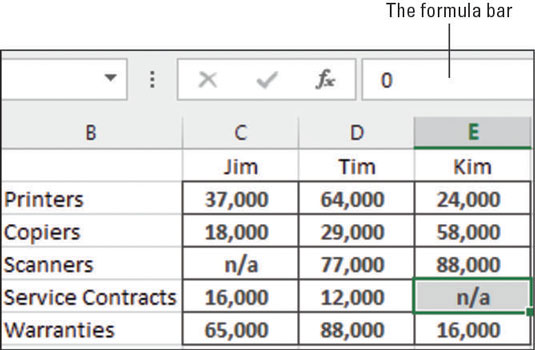
Vai esat kādreiz iestatījis šūnas formatējumu tā, lai negatīvie skaitļi būtu sarkani? Ja esat izmantojis pielāgota formāta krāsu. Papildus skaitļu izskata kontrolei, izmantojot pielāgotu skaitļu formatējumu, varat arī kontrolēt to krāsu.
Šajā piemērā jūs formatējat procentus tā, lai pozitīvie procenti parādītos zilā krāsā ar simbolu +, bet negatīvie procenti būtu sarkani ar simbolu –. Ievadiet šo sintaksi ievades lodziņā Tips.
[Zils]+0%;[Sarkans]-0%
Ņemiet vērā, ka, lai piemērotu krāsu, ir jāievada krāsas nosaukums, kas ietīts kvadrātiekavās [ ].
Tagad ir tikai noteiktas krāsas — astoņas Visual Basic krāsas — jūs varat izsaukt pēc vārda šādi. Šīs krāsas veido pirmās astoņas noklusējuma Excel krāsu paletes krāsas:
[Melns]
[Zils]
[Ciāna]
[zaļš]
[Magenta]
[Sarkans]
[Balts]
[Dzeltens]
Uzziniet, kā efektīvi pārvietoties Word 2007 tabulā, izmantojot īsinājumtaustiņus un peles darbības, lai optimizētu savu darba plūsmu.
Šajā sarakstā ir iekļautas desmit populārākās Excel funkcijas, kas attiecas uz plašu vajadzību klāstu. Uzziniet, kā izmantot <strong>Excel funkcijas</strong> efektīvāk!
Uzziniet, kā pievienot papildu analīzes slāņus jūsu Excel diagrammām, lai uzlabotu vizualizāciju un sniegtu precīzākus datus. Šis raksts apraksta visas nepieciešamās darbības.
Uzziniet, kā iestatīt <strong>rindkopas atkāpi</strong> programmā Word 2013, lai uzlabotu dokumenta noformējumu un lasāmību.
Uzziniet, kā pareizi ievietot slejas programmā Word 2010, lai uzlabotu jūsu dokumentu formātu un struktūru.
Apsveriet iespēju aizsargāt Excel 2007 darblapu, lai izvairītos no neplānotām izmaiņām. Uzziniet, kā aizsargāt un atbloķēt šūnas, lai nodrošinātu datu integritāti.
Programmas Excel 2013 PMT funkcija aprēķina periodisko mūža rentes maksājumu. Šī funkcija ir būtiska hipotekāro kredītu maksājumu plānošanai.
Mācieties, kā veikt t-testus Excel programmā, izmantojot datus un aprakstot trīs t-testu veidus, kas noderēs jūsu datu analīzes procesā.
Uzziniet, kā filtrēt datu sarakstu programmā Excel 2016, lai ērti paslēptu nevēlamus ierakstus un strādātu tikai ar nepieciešamajiem datiem.
Uzziniet, kā vienkārši pievienot datu etiķetes diagrammai programmā Excel 2007. Palīdziet noteikt vērtības, kas tiek rādītas katrā datu punktā, izmantojot dažādas izvietošanas un formatēšanas iespējas.







